Qual é o processo executável do serviço antimalware e é seguro?

- 2366
- 736
- Howard Fritsch
Quando você está infectado com malware teimoso que você acha difícil de remover, pode se apressar em instalar um antivírus de terceiros ou solução anti-malware. Enquanto eles funcionam bem, o Windows 10 tem sua própria proteção antivírus de alta qualidade chamada Microsoft Defender (anteriormente Windows Defender) que você pode usar em vez disso.
Essa proteção está entre as centenas de serviços e processos do Windows que tornam o Windows exclusivo. Estes incluem o kernel do Windows (Ntoskrnl.exe) e outros processos importantes, como o serviço antimalware executável, parte integrante da proteção do Microsoft Defender. Aqui está o que você precisa saber sobre isso.
Índice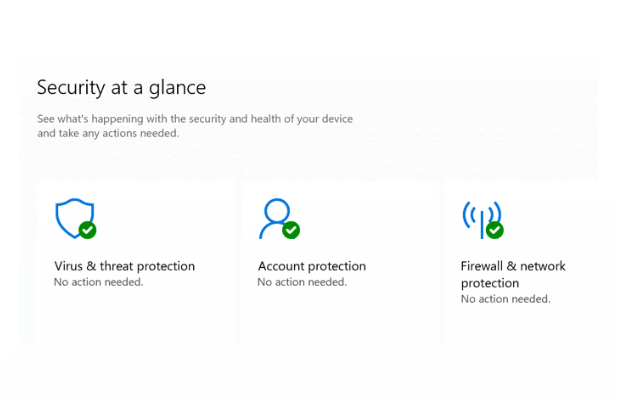
Se você detectar o processo executável do serviço antimalware (ou o serviço antivírus do Microsoft Defender relacionado) em execução no gerenciador de tarefas, não se assuste-é quase uma certeza de que esse é o mesmo processo de sistema genuíno por trás do Microsoft Defender.
Enquanto o Microsoft Defender estiver ativo, o executável do Serviço Antimalware será executado no fundo do seu PC. Ele executa e ativa todos os importantes recursos do Microsoft Defender, como verificar arquivos antes de abri -los, executando verificações regulares de antecedentes em seus arquivos e atualizando seu banco de dados de ameaças automaticamente.
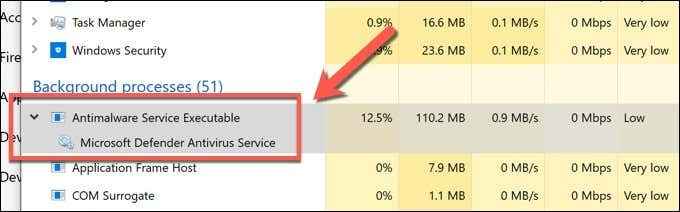
Se você mudar para uma solução antivírus de terceiros (como AVAST ou Malwarebytes), o Microsoft Defender mudará para o modo desativado, garantindo que nenhum conflito. Isso significa que o processo executável do serviço antimalware deve estar inativo, sem recursos do sistema e permanecendo indisponível até que o Microsoft Defender seja reativado.
Como o Serviço Antimalware executável causa problemas com CPU e RAM altos
Na maioria das vezes, o executável do serviço antimalware permanece inativo, usando os recursos mínimos do sistema. No entanto, se você o encontrar usando uma grande quantidade de uso de CPU ou RAM no seu PC, provavelmente é um sinal de que o Microsoft Defender está executando uma ação.
Isso pode estar executando uma varredura antivírus em um arquivo ou aplicativo, verificando novas atualizações de ameaças dos serviços da Microsoft, impedindo ameaças de rede de terceiros e mais. Todas essas são ações típicas de um programa de antivírus padrão, então você não deve (geralmente) considerar algum uso de CPU ou RAM como um problema.
Solução de problemas de altos problemas de CPU e RAM com o Microsoft Defender
No entanto, se o Microsoft Defender estiver usando uma grande quantidade de recursos do seu sistema regularmente, isso pode apontar para outros problemas com o seu PC que podem precisar resolver, como arquivos de sistema corrupto. Isso é especialmente verdadeiro se nenhuma ação óbvia estiver sendo executada (como uma varredura de malware em andamento).
Você pode desativar temporariamente o Microsoft Defender se isso se tornar um problema sério de estabilidade, mas você pode verificar se os arquivos do seu sistema estão intactos e que o Windows está totalmente atualizado com as mais recentes correções de bugs primeiro.
- Para fazer isso, clique com o botão direito do mouse no menu Iniciar e selecionar Configurações.
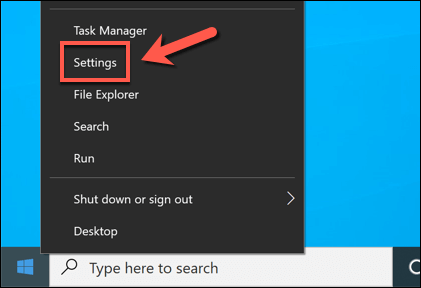
- Selecione Atualização e segurança > atualização do Windows > Verifique se há atualizações no Configurações menu para verificar se há atualizações disponíveis (ou pressione Baixar e instalar Se já houver atualizações disponíveis). Reinicie o seu PC assim que as atualizações disponíveis forem instaladas.
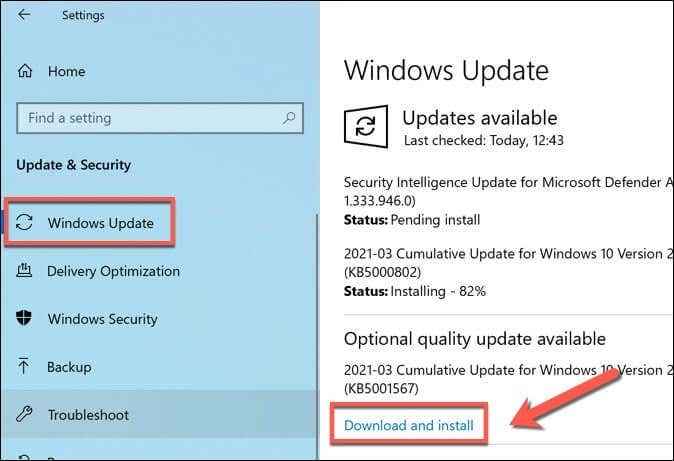
Se o seu PC estiver atualizado, você pode verificar seus arquivos do sistema quanto a problemas de integridade usando a ferramenta de verificador de arquivo do sistema.
- Comece clicando com o botão direito do mouse no menu Iniciar e selecionar Windows PowerShell (Admin).
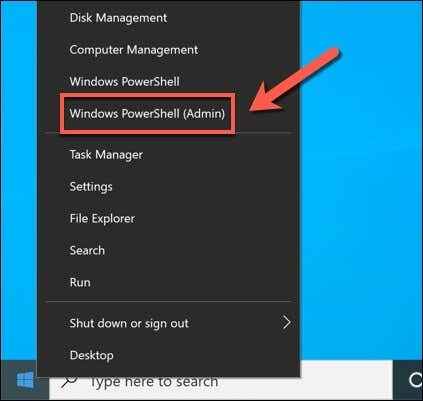
- No novo Powershell Janela, tipo sfc /scannow e selecione Digitar.A ferramenta SFC verificará os arquivos do seu sistema em relação à imagem de instalação padrão e corrigirá automaticamente quaisquer problemas em potencial.
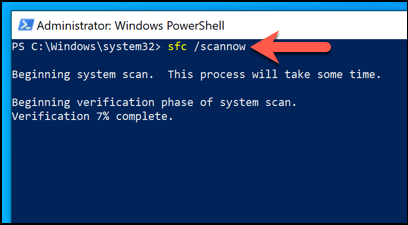
Para a maioria dos usuários, isso deve resolver problemas comuns com uma instalação corrompida do Windows 10 que pode causar problemas de instabilidade, como altos problemas de CPU ou RAM. No entanto, se o seu PC estiver mais velho e lutando, pode ser necessário redefinir o Windows 10 ou atualizar seu PC para resolver o problema.
Como desativar o processo executável do serviço antimalware
Como um processo importante do sistema, e o processo de fundo para a proteção antivírus do Windows não menos, é quase certo que o processo executável do serviço antimalware que você verá em execução no gerenciador de tarefas é genuíno e seguro para executar.
Nenhum relato está prontamente disponível, sugerindo que qualquer malware conhecido está tentando (ou já tentou) para fingir esse processo no Windows. Você só deve vê -lo ativo se o Microsoft Defender estiver ativado. Se você está preocupado com a estabilidade do sistema e deseja desligar o Microsoft Defender, pode fazê -lo nas configurações do Windows.
Você só pode desativar o zagueiro do Microsoft temporariamente, no entanto. Embora possa ser desligado por um período limitado, o Windows alterná-lo automaticamente novamente na próxima vez que você reiniciar seu PC, a menos que tenha um antivírus de terceiros instalado. A única maneira de manter o Microsoft Defender desligado é instalar outro antivírus.
É também fortemente aconselhado que você desative apenas o Microsoft Defender se tiver uma solução de terceiros instalada. Deixar seu PC sem a Microsoft Defender ou a proteção de terceiros ativa (mesmo por um período limitada) pode resultar em uma infecção por malware e perda de dados da qual você não pode se recuperar.
- Se você deseja desativar o Microsoft Defender (e, por extensão, o processo executável do serviço antimalware) temporariamente, você precisará clicar com o botão direito do mouse no menu Iniciar e selecionar Configurações.
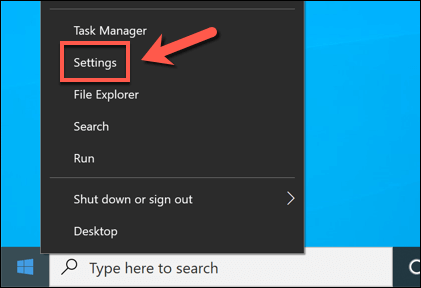
- No Configurações menu, selecione Atualização e segurança > Segurança do Windows > Abra a segurança do Windows.
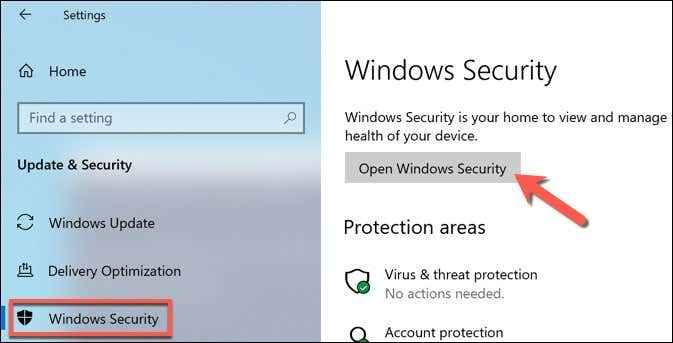
- No novo Segurança do Windows menu, selecione Proteção contra vírus e ameaças > Gerenciar configurações.
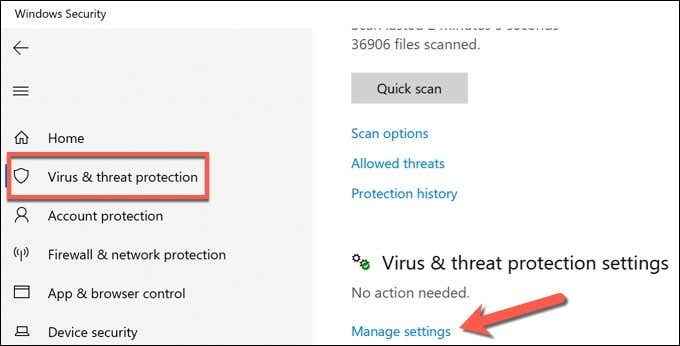
- Selecione os Proteção em tempo real Slider para o Desligado posição.
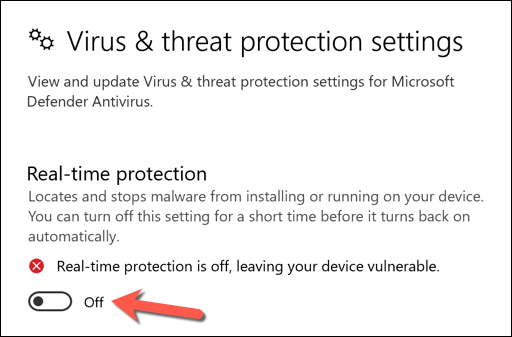
Deslocar a proteção da Microsoft Defender em tempo real, interromperá qualquer atividade pelo Processo Executável do Serviço Antimalware. Isso pode ajudá -lo a determinar se seus problemas de estabilidade são específicos para o Microsoft Defender (e, por extensão, para o próprio Windows) e exigem uma investigação mais aprofundada.
Solução de problemas adicionais para o Windows 10
O Processo Executável do Serviço Antimalware é um processo de sistema seguro e legítimo para o Windows 10 PCs, então você não deve temer vê -lo no gerente de tarefas. Como dwm.EXE e outros, esse processo deve ser motivo de alarme quando utilizar uma grande quantidade de recursos do seu sistema por um longo período.
Se for esse o caso, você precisará prosseguir com alguma solução de problemas e manutenção adicionais. Você deve manter o Windows atualizado para instalar as correções de bugs mais recentes e configurar uma programação automatizada para verificar novas ameaças e infecções. Se tudo mais falhar, no entanto, pode ser necessário considerar uma redefinição de fábrica do Windows 10 para começar de novo.
- « O Amazon Fire Tablet Web navegador um guia completo do usuário
- Windows 10 Night Light não está funcionando? 8 maneiras de consertar »

